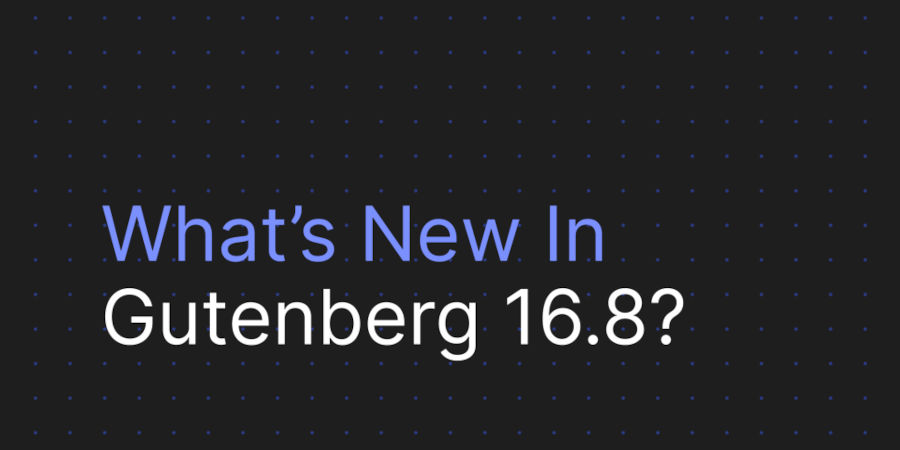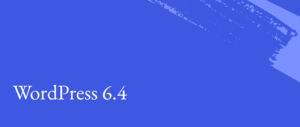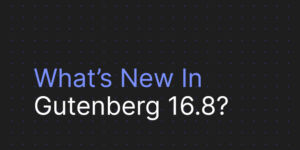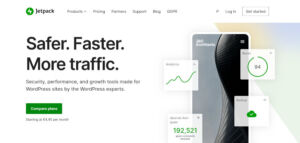Réglez vos problèmes de charge CPU élevée dans WordPress
- Marie Fournier
- 30 novembre 2022

Comment puis-je régler un problème lié à une utilisation élevée du CPU dans mon site Web WordPress ou sur mon plan d’hébergement Web ?
Cet article offre des conseils sur le diagnostic et la résolution des problèmes liés à une charge CPU élevée, ou à des pics de CPU de 100% dans votre site WordPress.
Hébergement infogéré WordPress
Nos conseils pour résoudre les problèmes de charges CPU élevées dans WordPress s’appliquent aux sites web construits sur le site WordPress.org auto-hébergé. Bien que la plupart des conseils ci-dessous conviennent à tous les hébergements WordPress, nous proposons également des conseils sur les performances de WordPress spécifiques aux services d’hébergement WordPress mis en avant sur notre site.
Comment résoudre les problèmes de CPU dans WordPress
Mettez WordPress à jour
Si vous n’utilisez pas la dernière version de WordPress, mettez-la à jour dès maintenant. Assurez-vous d’abord de sauvegarder votre site !
Mise à jour des plugins
La mise à jour de vos plugins WordPress vers les dernières versions peut souvent réduire l’utilisation élevée du CPU. Si vous utilisez une ancienne version, prenez le temps de la mettre à jour maintenant.
Évitez les versions bêta des plugins
Même si c’est cool d’être à la pointe de la technologie, n’utilisez que des versions stables des plugins WordPress. Parfois, les premières versions (également connues sous le nom d’alpha ou de bêta) peuvent présenter des bogues dans le code, ce qui peut provoquer des pics d’utilisation du processeur.
Installez un plugin de mise en cache
Les plugins de mise en cache tels que Litespeed cache ou WP Rocket peuvent réduire considérablement la charge CPU en mettant en cache des copies statiques de vos pages sur votre espace web. Les fichiers statiques utilisent moins de CPU et de mémoire. Cela vous permet de rester dans les limites de votre hébergement partagé.
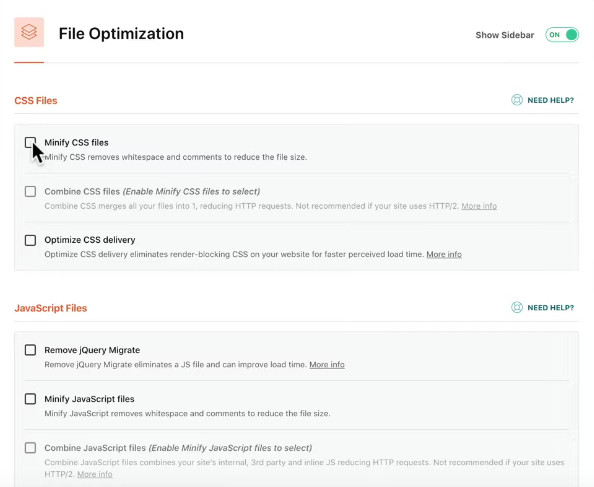
Si vous utilisez déjà un plugin de mise en cache, mais que vous rencontrez toujours des charges CPU élevées, vérifiez que votre plugin de mise en cache utilise les paramètres optimaux. Consultez nos propres paramètres recommandés pour LSCache dans ce tutoriel.
Désactiver WP-Cron
WP-Cron gère tous les événements planifiés dans votre site WordPress. WP-Cron est une cause très courante de charges CPU élevées car il est appelé chaque fois que quelqu’un visite votre site Web.
En désactivant WP-Cron et en le remplaçant par une véritable tâche cron, vous pouvez réduire considérablement la charge CPU et éviter que votre compte ne soit suspendu en raison d’un dépassement de vos ressources.
N’utilisez que les plugins dont vous avez vraiment besoin
Avez-vous vraiment besoin de ce plugin qui vérifie constamment les liens morts sur votre site ?
Plus vous avez installé de plugins WordPress, plus votre site mettra du temps à se charger. Désactivez et supprimez tout plugin dont vous n’avez pas besoin. Limitez-vous à une poignée de plugins. Cela accélérera votre site et rendra vos visiteurs heureux.
Si vous avez désactivé les plugins dont vous n’avez pas besoin et que l’utilisation du CPU reste élevée, vous devrez essayer de déboguer chaque plugin pour voir s’il est la cause du pic de CPU.
Tout d’abord, assurez-vous d’avoir fait une sauvegarde de l’ensemble de votre site WordPress (fichiers et base de données). Maintenant, essayez de désactiver chaque plugin un par un jusqu’à ce que la charge CPU soit résolue. Une fois que vous aurez trouvé le plugin défectueux, vous devriez pouvoir réactiver les autres sans rencontrer de problèmes de CPU.
Évitez les plugins gourmands en ressources
Si vous utilisez WooCommerce ou des plugins similaires gourmands en ressources, assurez-vous que votre hébergement Web dispose de ressources suffisantes.
Si vous utilisez des plugins gourmands en CPU et en mémoire sur un hébergement mutualisé standard ou un hébergement VPS économique, vous risquez de constater que votre site fonctionne mal en raison de l’insuffisance des ressources du serveur. Les symptômes incluent un chargement lent des pages, des erreurs de base de données et une augmentation de l’abandon des visiteurs.
Chez de nombreux hébergeurs, si vous essayez d’exécuter des plugins WordPress gourmands en CPU sur un pack d’hébergement partagé, vous risquez de voir votre site suspendu en raison de charges CPU élevées.
Si vous souhaitez utiliser ces plugins, nous vous recommandons de passer par une offre comme l’offre unique illimitée d’o2switch !
Évitez les thèmes WordPress bogués
Un thème WordPress mal écrit ou un thème écrit avec des fonctionnalités exigeantes telles que le redimensionnement des images côté serveur peut être gourmand en ressources CPU. Pour éliminer les problèmes avec votre thème WordPress, essayez ce qui suit :
Vérifiez les journaux d’erreurs pour détecter les problèmes. Connectez-vous à cPanel et vérifiez les journaux d’erreurs.
Contactez le développeur du thème et demandez-lui s’il y a des problèmes connus.
Désactivez toute fonction dynamique intégrée au thème, comme le redimensionnement des vignettes. Certains thèmes WordPress possèdent leurs propres modules de redimensionnement d’images qui peuvent entraîner une utilisation élevée du processeur. Si possible, nous vous recommandons de les désactiver et d’utiliser le redimensionnement d’image plus efficace intégré dans le noyau de WordPress.
Demandez de l’aide à la communauté WordPress
Essayez de chercher des réponses dans les forums de WordPress. S’il y a un problème connu avec un plugin, il y a de fortes chances que quelqu’un ait fourni une solution.
Utilisez PHP 8
Passer à PHP 8 peut accélérer considérablement votre site WordPress, en réduisant le temps de chargement et en libérant le processeur et la mémoire. La majorité des packs d’hébergement web vendus sur le marché en 2022 incluent PHP 8 préinstallé et prêt à l’emploi au moment de l’installation. Le passage à PHP 8 à l’aide de cPanel fourni avec votre service d’hébergement est facile et rapide.
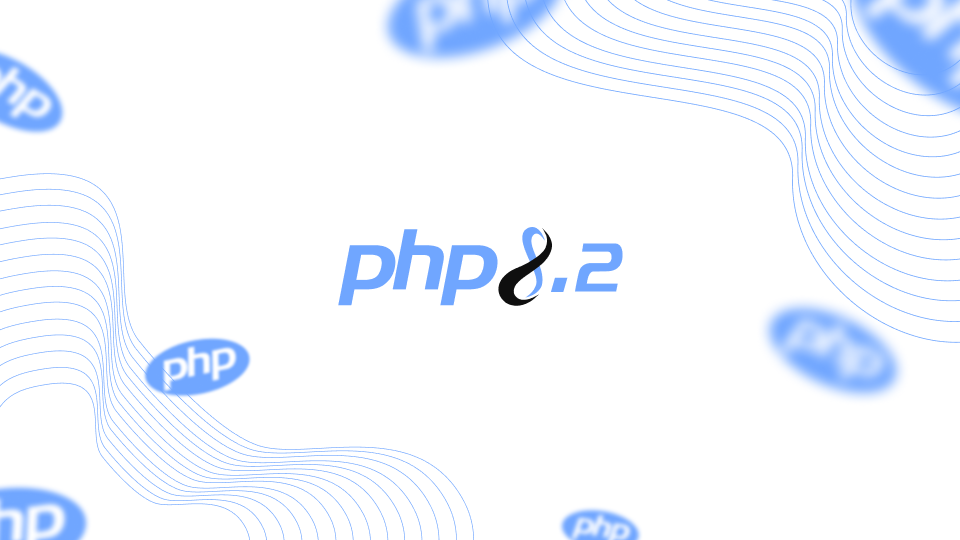
Augmenter la limite de mémoire de PHP
Parfois, augmenter la quantité de mémoire disponible pour votre site Web WordPress peut aider à résoudre les erreurs de CPU élevées dans WordPress.
Nous vous recommandons d’augmenter la mémoire PHP à 256 Mo ou plus. Vérifiez votre pack d’hébergement web pour connaître votre quota PHP actuel.
Évitez les plugins qui provoquent une charge CPU élevée
Si vous utilisez l’un des plugins ci-dessus, nous vous recommandons de vérifier que vous utilisez la dernière version du plugin. Si une mise à jour n’est pas disponible, nous vous recommandons de désactiver le plugin en question, de passer à un autre plugin ou d’essayer d’utiliser les fonctions intégrées de WordPress.
Par exemple, WordPress intègre d’excellentes fonctions de référencement et vous n’avez peut-être pas besoin d’un plugin supplémentaire.
Mettez à niveau votre hébergement Web
Si vous avez essayé tout ce qui précède et que votre WordPress est toujours lent, il est probablement temps de mettre à niveau votre hébergement web.
La mise à niveau vers un nouveau plan d’hébergement web avec plus de mémoire PHP, un MySQL plus rapide et un meilleur CPU peut accélérer votre site WordPress considérablement.
Les hébergeurs WordPress recommandés par notre équipe sont entièrement optimisés pour exécuter la dernière version de WordPress et vont au-delà des exigences minimales de WordPress.
Plus d'actu WordPress

Elementor – Les offres promotionnelles pour le Black Friday 2024
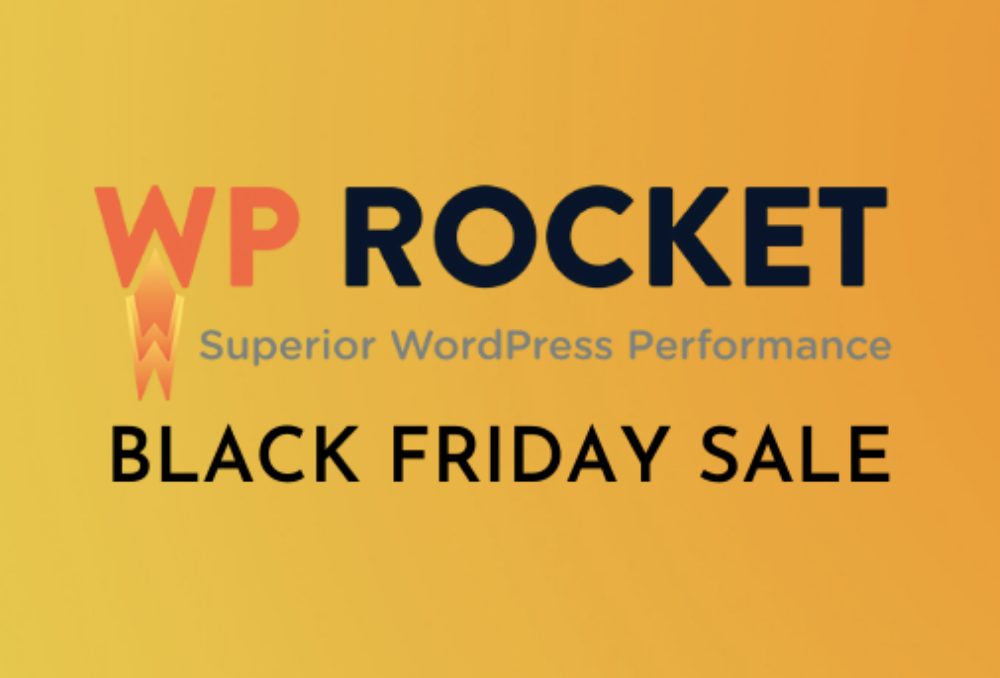
WP Rocket – Offres promotionnelles pour le Black Friday 2024
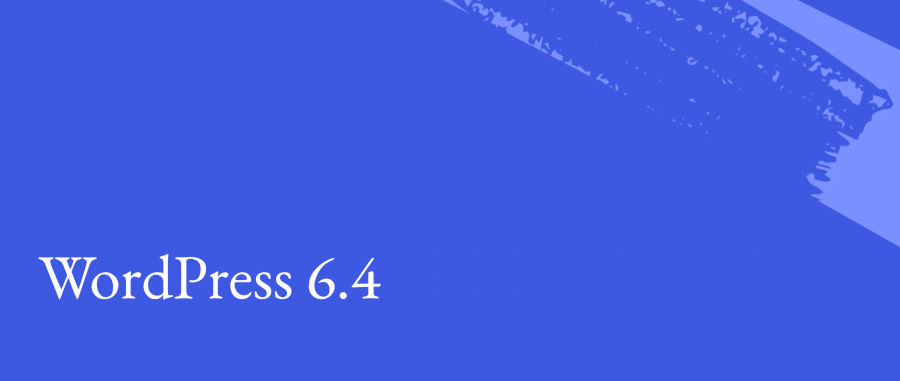
WordPress 6.4 contient 100 améliorations de performance